Postup při ochraně heslem na iPhone

Pokud máte v iPhonu nebo iPadu v poznámce tendenci citovat citlivé informace, možná budete chtít chránit za heslem. Zde je návod, jak povolit funkci v systému iOS 11.
SOUVISEJÍCÍ: Co je nového v systému iOS 11 pro iPhone a iPad, nyní k dispozici
Je pravděpodobné, že je vaše zařízení již uzamčeno pomocí přístupového kódu. Takže každý, kdo chce získat citlivé informace na vašem telefonu, musí projít kolem hlavní brány. Nicméně, více kontrolních bodů je vždy dobré pro zabezpečení, takže chrání heslem určité poznámky stále stojí za to dělat. V aplikaci Poznámky v systému iOS můžete dokonce vybrat poznámky, které chcete uzamknout.
Chcete-li začít, otevřete aplikaci Poznámky na svém iPhone a přejetím prstem vlevo na konkrétní poznámku, kterou chcete uzamknout. V tomto případě zadám do této poznámky heslo, které obsahuje sériová čísla.
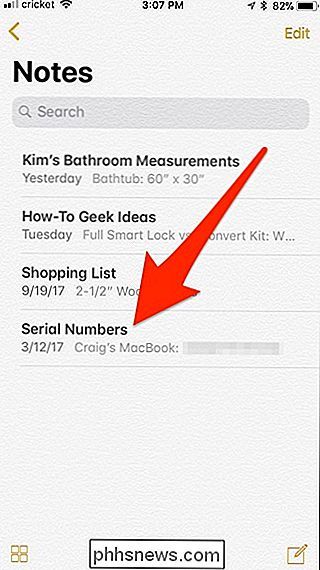
Zobrazí se několik možností, ale budete chtít klepnout na šedou ikonu zámku. > Budete převedeni na další obrazovku, kde zadáte heslo, které bude použito k odemknutí všech poznámek, které chcete chránit heslem. Zadejte do hesla (a ověřte jej opětovným zadáním) a v pravém horním rohu klikněte na tlačítko Hotovo.
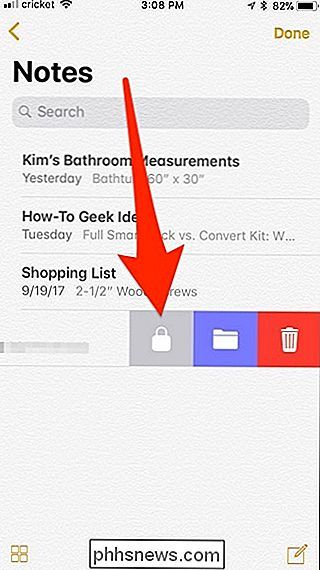
Budete převzaty zpět do aplikace Poznámky, kde se objeví visací zámek vedle poznámky.
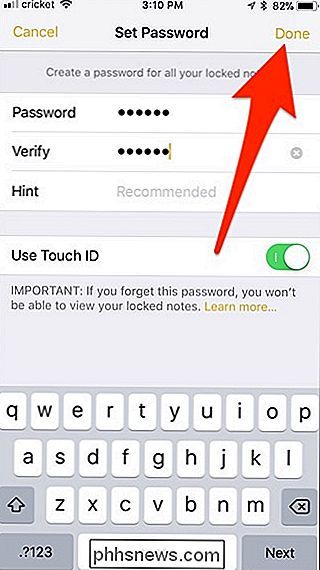
Chcete-li zamknout poznámku, klepněte na tlačítko "Uzamknout nyní" v dolní části obrazovky.
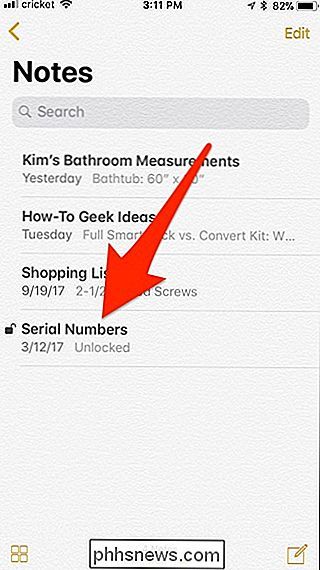
Poznámka bude nyní uzamčena a veškerý text náhledu, který jste mohli "
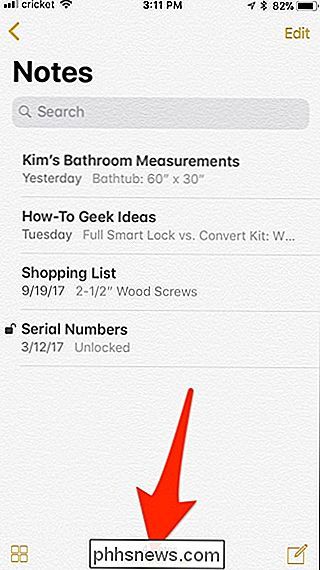
Když otevřete poznámku, která je uzamčena, klepněte na" Zobrazit poznámku ".
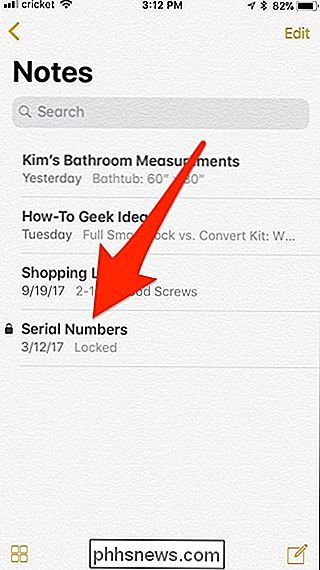
Pokud máte Touch ID, můžete ji jednoduše použít k odemknutí poznámky, ale budete mít také možnost zadat heslo.
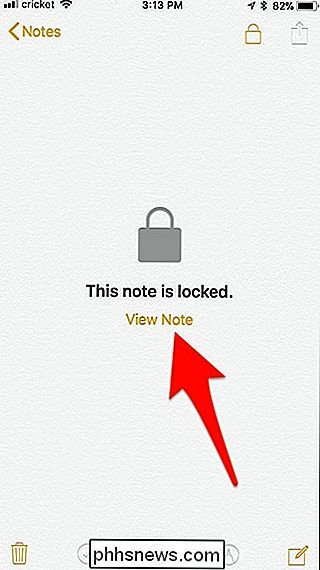
Poté budete mít přístup k vaší poznámce. Jakmile to skončíte, můžete klepnout na ikonu odemčeného visacího zámku v pravém horním rohu obrazovky, abyste ji zamkli.
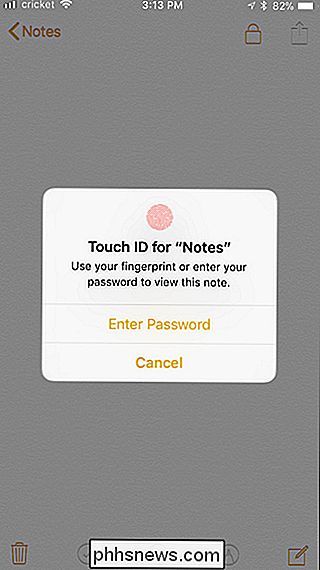
Také se můžete vrátit na hlavní obrazovku aplikace Poznámky a klepnout na "Zámek nyní" ve spodní části (stejně jako předtím), abyste uzamkli všechny odemčené poznámky najednou.
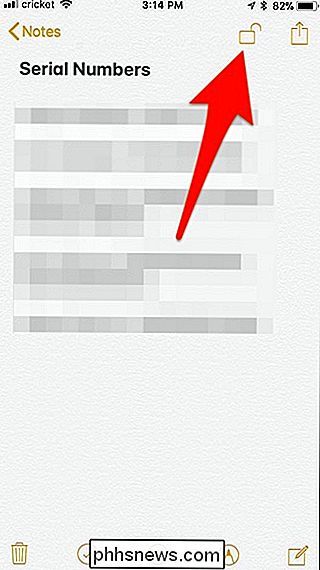
Chcete-li odstranit ochranu heslem zcela z poznámky, přetáhněte ji jako předtím a znovu klepněte na šedou ikonu zámku
Budete požádáni o použití dotykového ID nebo zadání hesla k ověření (stejně jako kdybyste odblokovali poznámku k jeho zobrazení), ale poté bude poznámka zcela zcela odemčena.
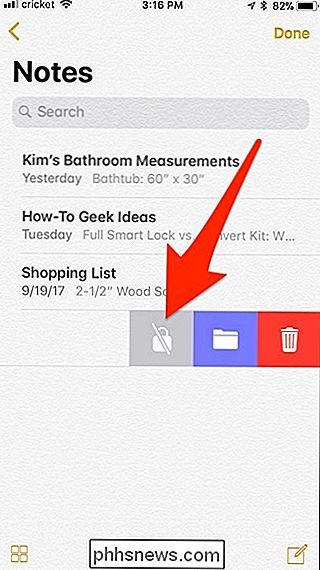
Mějte na paměti, že pokud synchronizujete poznámky napříč vašimi různými zařízeními Apple pomocí iCloud, zamknutí poznámky ji také uzamkne na ostatních zařízeních a naopak

Měli byste platit víc pro rychlejší připojení k Internetu?
Váš poskytovatel internetových služeb pravděpodobně chce prodávat rychlejší internetové připojení. Zaplaťte více peněz každý měsíc a získáte rychlejší rychlost internetu. Je to jednoduché, ale opravdu potřebujete tyto rychlosti a kdy to bude užitečné? Jak rychle je vaše připojení nyní? SOUVISEJÍCÍ: Jak otestovat rychlost připojení k internetu nebo rychlost mobilních dat Pokud jste zvědaví, jaké rychlosti internetu získáte od poskytovatele internetových služeb (ISP), spusťte test rychlosti připojení.

Jak nastavit profil Facebook na vlastní URL
Facebook je čím dál důležitější. Pro mnoho lidí, včetně mě, je to jeden z hlavních způsobů komunikace. Často, když cestuji, nedávám své telefonní číslo; Stačí jen přidat někoho jako přítele na Facebooku. SOUVISEJÍCÍ: Jak je těžší pro lidi, aby našli váš účet na Facebooku Problém je v případě, že máte obecný název nebo váš profil těžší pro lidi, může být opravdu těžké, aby vás ostatní přidali, i když je chcete.



